- Tư vấn của Nhịp cầu Nhịp Sống Số:
Khác với Outlook Express, Microsoft Outlook lưu trữ toàn bộ email trong một tập tin có định dạng là nhưng khi muốn sao lưu dữ liệu để phòng khi có sự cố, không chỉ có sao lưu tập tin .pst là đủ mà còn có các dữ liệu như: Personal Address Book (danh bạ liên hệ), Rules (các bộ lọc được thiết lập khi sử dụng), Signatures (chữ ký cho email), các tùy biến menu và thanh công cụ...
Sao lưu dữ liệu email
Nếu bạn đã biết sử dụng máy tính cơ bản thì có thể sao lưu thủ công bằng cách vào các thư mục chứa những tập tin dữ liệu của Microsoft Outlook và lưu sang một phân vùng ổ đĩa (partition) khác hoặc chép vào CD/DVD hay ổ USB. Tránh sao lưu lên phân vùng vì có thể sẽ bị mất khi cài đặt lên hệ điều hành.
Điều bất tiện ở đây là các phiên bản Microsoft Outlook 2000 / 2003 hay 2007 hoặc phiên bản hệ điều hành Windows khác nhau thì có vị trí lưu giữ tập tin chứa dữ liệu khác nhau. Qua email được biết bạn đang dùng MS Outlook 2007 nhưng không biết sử dụng Windows nào nên bạn có thể sao chép thủ công tập tin dữ liệu theo các đường dẫn cụ thể bên dưới đây và mặc định ổ C:\ là nơi cài đặt hệ điều hành.
|
* Personal Folders file (.pst) C:\<TEN-DANG-NHAP-WINDOWS\AppData\Local\Microsoft\Outlook (Windows Vista) hoặc C:\Documents and Settings\<TEN-DANG-NHAP-WINDOWS\Local Settings\Application Data\Microsoft\Outlook (Windows XP, Windows Server 2003) * Personal Address Book (.pab) C:\<TEN-DANG-NHAP-WINDOWS\AppData\Local\Microsoft\Outlook (Windows Vista) C:\Documents and Settings\<TEN-DANG-NHAP-WINDOWS\Local Settings\Application Data\Microsoft\Outlook (XP/2003) * Thiết lập cho Navigation Pane (.xml). C:\<TEN-DANG-NHAP-WINDOWS\AppData\Roaming\Outlook\profile name.xml (Vista) C:\Documents and Settings\<TEN-DANG-NHAP-WINDOWS\Application Data\Microsoft\Outlook\profile name.xml (XP/2003) * Các phần mở rộng Microsoft Exchange đã được đăng ký (.dat). Phần này bạn cần lưu ý khi sử dụng MS Outlook với máy chủ mail doanh nghiệp MS Exchange. C:\<TEN-DANG-NHAP-WINDOWS\AppData\Local\Microsoft\Outlook (Vista) C:\Documents and Settings\<TEN-DANG-NHAP-WINDOWS\Local Settings\Application Data\Microsoft\Outlook (XP/2003) * Outlook Contacts nickname (.nk2), Rules (.rwz), thiết lập Gửi/Nhận (.srs), các tùy biến thanh công cụ, menu (.dat hay outcmd.dat) C:\<TEN-DANG-NHAP-WINDOWS\AppData\Roaming\Microsoft\Outlook (Vista) C:\Documents and Settings\<TEN-DANG-NHAP-WINDOWS\Application Data\Microsoft\Outlook (XP/2003) * Signatures - chữ ký (.rtf, .txt, .htm) C:\<TEN-DANG-NHAP-WINDOWS\AppData\Roaming\Microsoft\Signatures (Vista) C:\Documents and Settings\<TEN-DANG-NHAP-WINDOWS\Application Data\Microsoft\Signatures (XP/2003) * Các bảng biểu tùy chọn (form) C:\<TEN-DANG-NHAP-WINDOWS\AppData\Local\Microsoft\Forms (Vista) C:\Documents and Settings\<TEN-DANG-NHAP-WINDOWS\Local Settings\Application Data\Microsoft\Forms (XP/2003) * Templates - Mẫu email (.oft) C:\<TEN-DANG-NHAP-WINDOWS\AppData\Roaming\Microsoft\Templates (Vista) C:\Documents and Settings\<TEN-DANG-NHAP-WINDOWS\Application Data\Microsoft\Templates (XP/2003) |
Nếu dùng Windows Live Mail (có trong Windows 7), bạn tìm đến đường dẫn C:\Documents and Settings\TEN-DANGNHAP-WINDOWS\Local Settings\Application Data\Mirosoft\WINDOWS LIVE MAIL để sao lưu dữ liệu thủ công.
Sao lưu tự động qua phần mềm
|
Ưu điểm của FBackup là có thể sao lưu trong lúc MS Outlook đang hoạt động trên hệ thống. Khuyết điểm của FBackup là không bảo mật phần dữ liệu sao lưu với các chế độ mã hóa cao cấp mà chỉ có thể đặt mật khẩu bảo vệ (thiết lập trong phần Properties - Compression của phần sao lưu). Do đó, bạn cần tự bảo quản tập tin sao lưu để tránh thất thoát nội dung nhạy cảm. |
Trước tiên, tải FBackup về tại đây, phiên bản hiện tại của công cụ này đã hỗ trợ cả phiên bản 32-bit lẫn 64-bit của Windows 7, Vista, XP, 2008/2003/2000 Server. FBackup dùng để sao lưu dữ liệu cho chương trình quản lý email Microsoft Outlook 2000, 2003 và 2007, chưa hỗ trợ phiên bản 2010.
Sau khi cài đặt, thực thi FBackup, bạn chọn File - New Backup (Ctrl +N) rồi đặt tên cho phần sao lưu. Kế đến là chọn nơi để lưu giữ phần sao lưu như ổ USB hay ghi vào CD, nhấn Next để tiếp tục. Chọn các tập tin và thư mục cần sao lưu (tham khảo đường dẫn ở phần sao lưu thủ công). Bạn nên chọn loại sao lưu đầy đủ (Full) để sao lưu toàn bộ dữ liệu và thiết lập. Cuối cùng là chọn Save and run để lưu lại thiết lập vừa khởi tao và thực thi sao lưu.
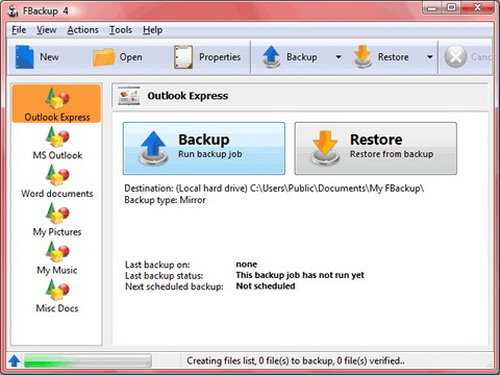 Phóng to Phóng to |
| Giao diện của trình sao lưu dữ liệu FBackup |
Cần lưu ý một ưu điểm của FBackup là không chỉ dùng để sao lưu dữ liệu email cho MS Outlook. Bạn có thể khai thác nó để sao lưu cho Windows Live Mail, thiết lập của trình duyệt FireFox, Outlook Express, Windows Media Player, iTunes hay cả My Documents bằng cách cài thêm plug-in phù hợp. Tải về tại đây(một số plug-in có phí sử dụng) và quản lý trong phần Tools - Plugins từ FBackup.
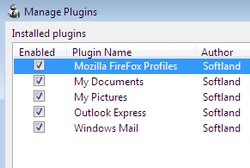 Phóng to Phóng to |
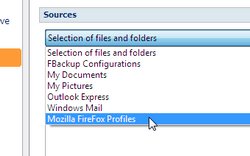 |
| Quản lý và sử dụng plug-in trong FBackup | |
Khôi phục dữ liệu email vào Microsoft Outlook
Khi có sự cố cần khôi phục (restore) lại dữ liệu từ tập tin đã sao lưu trước đó, bạn làm theo cách sau:
|
Tham khảo video clip hướng dẫn khôi phục dữ liệu từ FBackup tại đây. |
- Chạy FBackup và chọn tập tin *.fkc. Hoặc có thể chạy FBackup rồi nhìn ở khung bên trái bạn sẽ thấy tên của phần sao lưu đã thực hiện, click phải chuột và chọn Restore.
- Trong phần "Where do you want to restore", chọn vị trí đường dẫn dữ liệu sẽ được khôi phục. Cứ chọn "Use original location" nếu tên ổ đĩa không bị thay đổi (trong ví dụ ở trên là ổ C:).
- Chọn tiếp "Restore the latest version of all files" trong "How do you want to restore" để khôi phục tất cả dữ liệu đã sao lưu rồi nhấn Finish để thực hiện.
|
Sao lưu hệ thống và sử dụng Microsoft Outlook hiệu quả hơn: | | | |





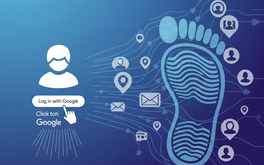


Bình luận hay